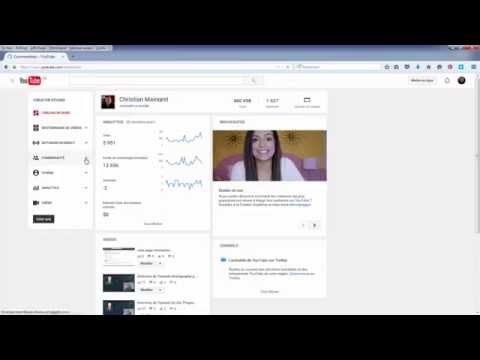Ce wikiHow vous apprend à rendre les choses que vous aimez sur Facebook visibles par vous seul. Vous ne pouvez le faire qu'à partir d'un navigateur Web de bureau.
Pas

Étape 1. Ouvrez Facebook.com dans un navigateur Web
Si vous n'êtes pas encore connecté, connectez-vous avec votre compte Facebook. Vous devrez entrer votre email ou numéro de téléphone et votre mot de passe

Étape 2. Cliquez sur votre nom dans le menu de navigation de gauche
Votre nom et une miniature de votre photo de profil seront en haut du menu de navigation sur le côté gauche de votre écran. En cliquant dessus, vous accéderez à votre profil.

Étape 3. Cliquez sur Plus dans la barre de navigation en haut de votre chronologie
Cliquer sur ce bouton ouvrira un menu.

Étape 4. Cliquez sur J'aime dans le menu
Il s'agit de la troisième option à partir du haut du menu Plus. En cliquant dessus, votre page J'aime s'affichera.

Étape 5. Cliquez sur le bouton Gérer
Ce bouton ressemble à une icône de crayon dans le coin supérieur droit de votre fenêtre J'aime juste en dessous de la barre de navigation de votre profil. Cela ouvrira un menu.

Étape 6. Cliquez sur Modifier la confidentialité de vos préférences
Il s'agit de la troisième option à partir du haut dans le menu Gérer. En cliquant dessus, une liste de catégories pour tous vos goûts et vos paramètres de confidentialité s'affichera.

Étape 7. Cliquez sur l'icône Confidentialité à droite de l'une de ces catégories
Le bouton Confidentialité peut ressembler à une icône différente selon vos paramètres.
- Il ressemblera à une icône mondiale si vos paramètres de confidentialité pour les films que vous aimez sont définis sur Publique, et vos goûts peuvent être vus par tout le monde.
- Il ressemblera à un homme et une femme si vos paramètres de confidentialité sont définis sur Amis.
- Cela ressemblera à une icône de verrouillage si vos paramètres de confidentialité sont définis sur Seulement moi, et personne d'autre que vous ne peut voir votre film aime.

Étape 8. Sélectionnez Seulement moi dans le menu Confidentialité
Cela rendra votre film aime privé; vous seul pourrez les voir.

Étape 9. Sélectionnez Seulement moi pour chaque autre élément du menu
Cela rendra tous vos goûts privés.

Étape 10. Faites défiler vers le bas et cliquez sur Fermer
Cela enregistrera vos paramètres de confidentialité et fermera la liste contextuelle.